 |
 |
|
||
 |
||||
Tipărirea pe plicuri
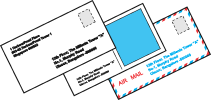
Încărcarea plicurilor
Consultaţi secţiunea de mai jos pentru încărcarea plicurilor.
Pentru detalii despre zona de tipărire, faceţi clic pe fila Anexă din colţul din dreapta sus al ferestrei Ghidul utilizatorului şi apoi faceţi clic pe Product Information (Informaţii despre produs), Technical Specifications (Specificaţii tehnice).
Setările de imprimantă pentru Windows
 Notă:
Notă:|
Numărul de cartuşe de cerneală şi ordinea în care acestea sunt enumerate diferă în funcţie de imprimantă.
|
 |
Accesaţi setările de imprimantă.
|
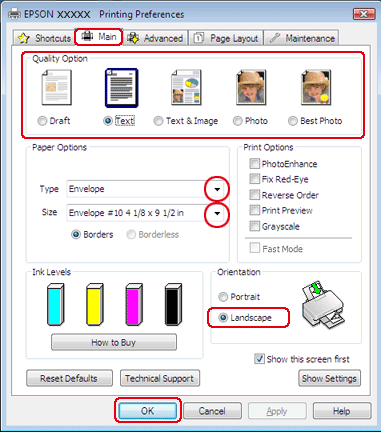
 |
Faceţi clic pe fila Main (Principal) şi selectaţi una din următoarele setări Quality Option (Opţiuni calitate):
|
Text pentru majoritatea plicurilor
Text & Image (Text & Imagine) pentru tipărirea de imagini pe plic
 |
Selectaţi opţiunea Envelope (Plic) pentru setarea Type (Tip).
|
 |
Selectaţi dimensiunile adecvate ale plicului din setările Size (Dimensiuni) disponibile. Puteţi defini de asemenea dimensiuni particularizate. Pentru detalii, consultaţi sistemul de ajutor online.
|
 |
Selectaţi opţiunea Landscape (Peisaj) pentru setarea Orientation (Orientare).
|
 |
Faceţi clic pe butonul OK pentru închiderea ferestrei cu setările imprimantei.
|
 |
Tipăriţi plicul.
|
Setările imprimantei pentru Mac OS X 10.5 sau 10.6
Urmaţi aceste etape pentru adaptarea setărilor imprimantei.
 |
Accesaţi caseta de dialog Print (Tipărire).
|
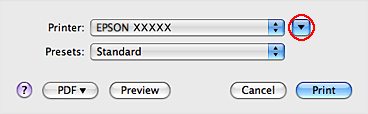
 |
Faceţi clic pe butonul
 pentru a mări această casetă de dialog. pentru a mări această casetă de dialog. |
 |
Selectaţi imprimanta pe care o folosiţi ca valoare a setării Printer şi apoi selectaţi o dimensiune adecvată a plicului ca valoare a setării Paper Size (Format hârtie). Puteţi defini de asemenea dimensiuni particularizate ale plicului. Pentru detalii, consultaţi sistemul de asistenţă online.
|
 |
Selectaţi opţiunea Landscape (Peisaj) pentru setarea Orientation (Orientare).
|
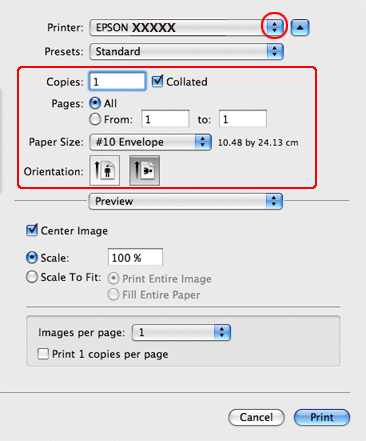
 Notă:
Notă:|
În funcţie de aplicaţie, este posibil să nu puteţi selecta unele dintre elementele din această casetă de dialog. În acest caz, faceţi clic pe Page Setup din meniul File (Fişier) al aplicaţiei şi apoi efectuaţi setările adecvate.
|
 |
Selectaţi opţiunea Print Settings din meniul contextual.
|
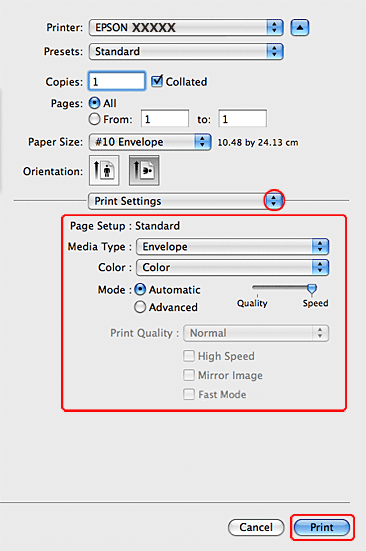
 |
Efectuaţi setările pe care doriţi să le folosiţi la tipărire. Consultaţi sistemul de asistenţă online pentru mai multe detalii despre Print Settings.
|
 |
Faceţi clic pe Print (Tipărire) pentru a începe tipărirea.
|
Setările imprimantei pentru Mac OS X 10.4
 |
Accesaţi caseta de dialog Page Setup (Configurare pagină).
|
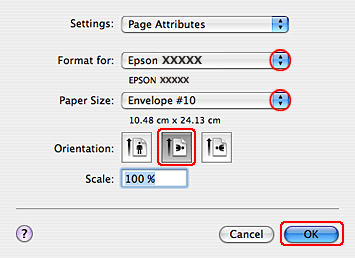
 |
Selectaţi imprimanta utilizată ca valoare a setării Format for.
|
 |
Selectaţi dimensiunile adecvate ale plicului pentru setarea Paper Size (Format hârtie). Puteţi defini de asemenea dimensiuni particularizate ale plicului. Pentru detalii, consultaţi sistemul de asistenţă online.
|
 |
Selectaţi opţiunea Landscape (Peisaj) pentru setarea Orientation (Orientare).
|
 |
Faceţi clic pe butonul OK pentru închiderea casetei de dialog Page Setup.
|
 |
Accesaţi caseta de dialog Print (Tipărire).
|
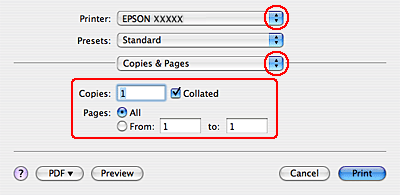
 |
Selectaţi imprimanta utilizată ca valoare a setării Printer, apoi efectuaţi setările Copies & Pages.
|
 |
Selectaţi opţiunea Print Settings din meniul contextual.
|
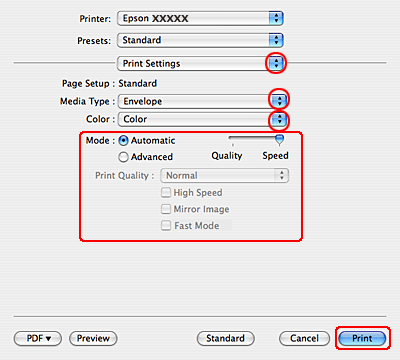
 |
Selectaţi opţiunea Envelope (Plic) pentru setarea Media Type (Tip media), apoi selectaţi setările Color şi Mode (Mod) adecvate. Consultaţi sistemul de asistenţă online pentru mai multe detalii despre Print Settings.
|
 |
Faceţi clic pe Print (Tipărire) pentru a începe tipărirea.
|
